Introducción
En la era digital actual, mantener una lista organizada de contactos es más esencial que nunca tanto para proyectos personales como profesionales. Para los usuarios de MacBook, esta organización se extiende a exportar contactos a plataformas como Excel, lo que facilita un acceso más fácil y una gestión mejorada de tu información de contacto. Ya sea que estés preparando una lista para presentaciones de negocios o asegurándote de tener copias de seguridad personales confiables, exportar tus contactos a Excel puede agilizar significativamente tus esfuerzos. Este artículo te guiará a través del proceso, proporcionándote todas las herramientas que necesitas para tener éxito.
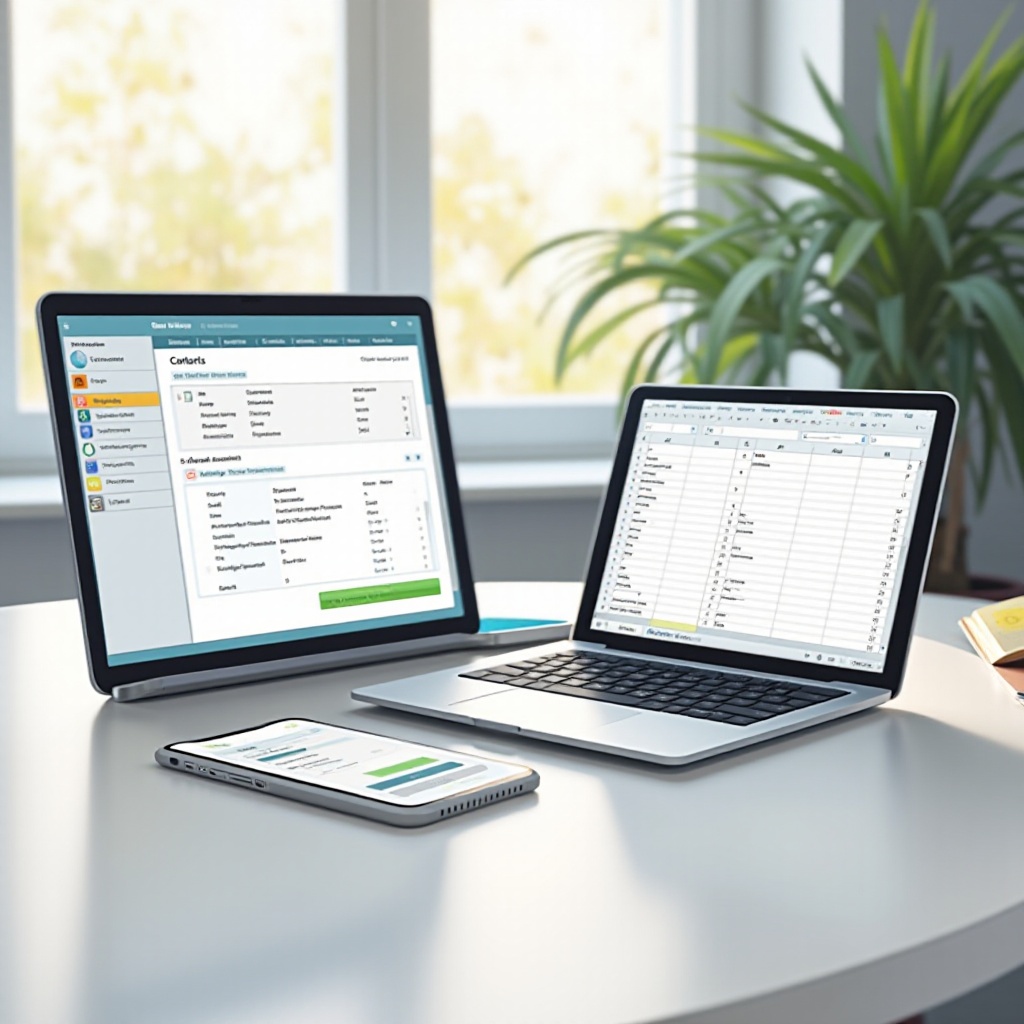
Conociendo la Aplicación de Contactos de MacBook
Antes de sumergirte en el proceso de exportación, es importante comprender la aplicación de Contactos de MacBook, que sirve como el repositorio de toda tu información de contacto. Esta aplicación nativa ofrece varias funcionalidades, como enviar correos electrónicos, llamadas y compartir información de contacto, que puedes aprovechar para satisfacer diversas necesidades. Conocer las capacidades y matices de la aplicación de Contactos es primordial para hacer una transición fluida de tu MacBook a una hoja de cálculo de Excel.
Preparando Tu MacBook para una Exportación de Contactos sin Problemas
Para asegurar que el proceso de exportación sea lo más fluido posible, algunos pasos preliminares son necesarios. Comienza limpiando tu lista de contactos: actualiza toda la información relevante, elimina duplicados y completa cualquier detalle faltante. Asegurarte de que tu macOS esté actualizado también puede evitar cualquier problema técnico durante el proceso. Verifica que Excel esté instalado y funcionando correctamente en tu MacBook, ya que ahí es donde tus contactos serán finalmente alojados. Estas preparaciones establecen el escenario para una experiencia de exportación impecable.
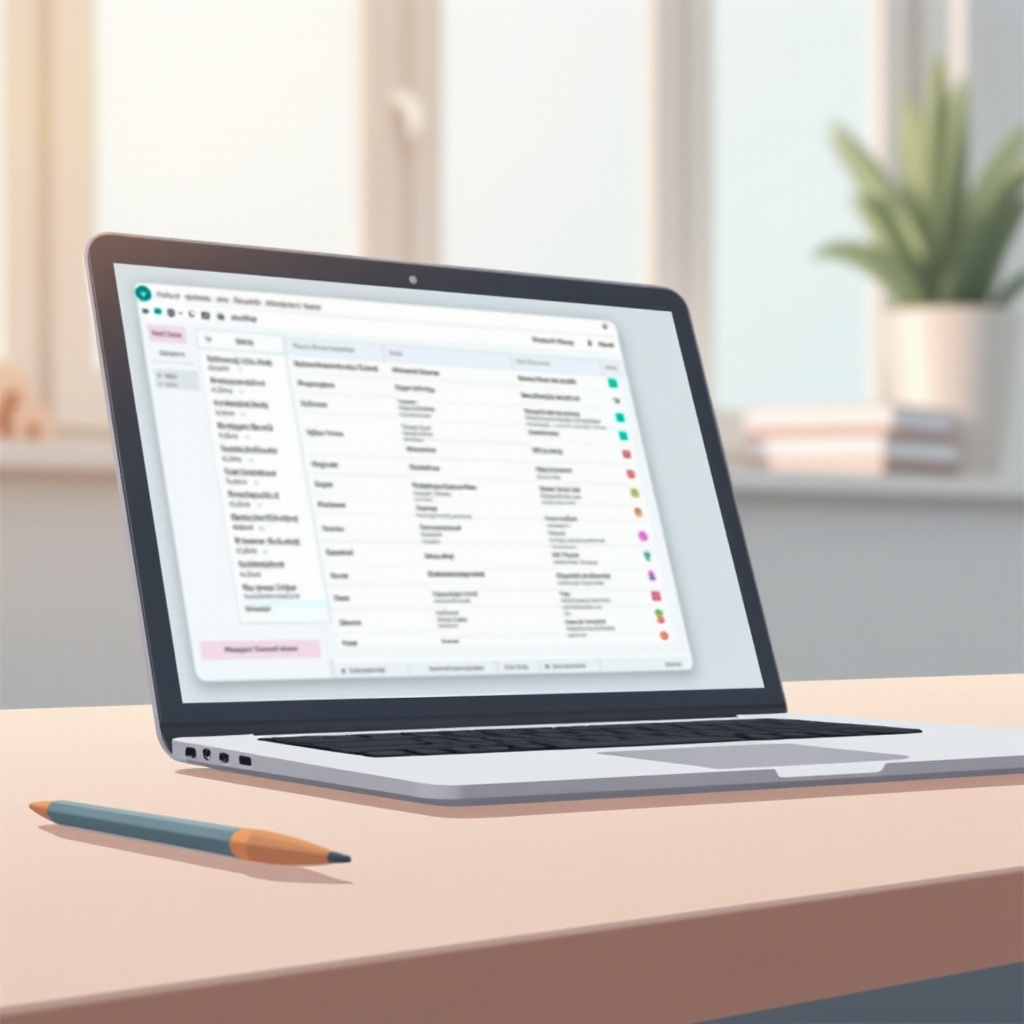
Guía Paso a Paso para Exportar Contactos de MacBook a Excel
Usando la Aplicación de Contactos para Exportar Datos
- Abre la aplicación de Contactos en tu MacBook.
- Selecciona los contactos que deseas exportar. Usa
Cmd + Apara seleccionar todos. - Haz clic en ‘Archivo’ en el menú, elige ‘Exportar’ y luego ‘Exportar vCard’.
- Guarda el archivo vCard en una ubicación conveniente en tu MacBook para acceder fácilmente después.
Transformando tu vCard en Excel
- Inicia Excel y abre un nuevo libro de trabajo.
- Ve a ‘Archivo’, selecciona ‘Abrir’ y elige el archivo vCard que has guardado.
- Sigue las indicaciones del Asistente de Importación de Texto para convertir tu archivo vCard al formato de Excel.
- Asegúrate de que los datos estén bien mapeados en las columnas a través de las instrucciones proporcionadas.
Refinando tus Datos Exportados en Excel
- Una vez que tus datos estén en Excel, revísalos para confirmar su precisión.
- Da formato a las columnas para asegurarte de que todas las entradas sean fácilmente legibles.
- Utiliza las funciones de clasificación y filtrado integradas en Excel para organizar aún más tus contactos.
Resolviendo Dilemas Comunes de Exportación
A pesar de la preparación cuidadosa, pueden surgir problemas durante el proceso de exportación. Si encuentras problemas, verificar la compatibilidad de tu vCard con Excel es un buen primer paso. Convierte el archivo si es necesario a un formato que Excel pueda manejar. Los desajustes durante el proceso de importación a menudo pueden solucionarse al verificar nuevamente la configuración en el Asistente de Importación de Texto. Si los problemas persisten, reinicia tanto la aplicación de Contactos como Excel. Si todo lo demás falla, consultar el Soporte de Apple podría ser tu mejor opción para resolver tus inquietudes técnicas.
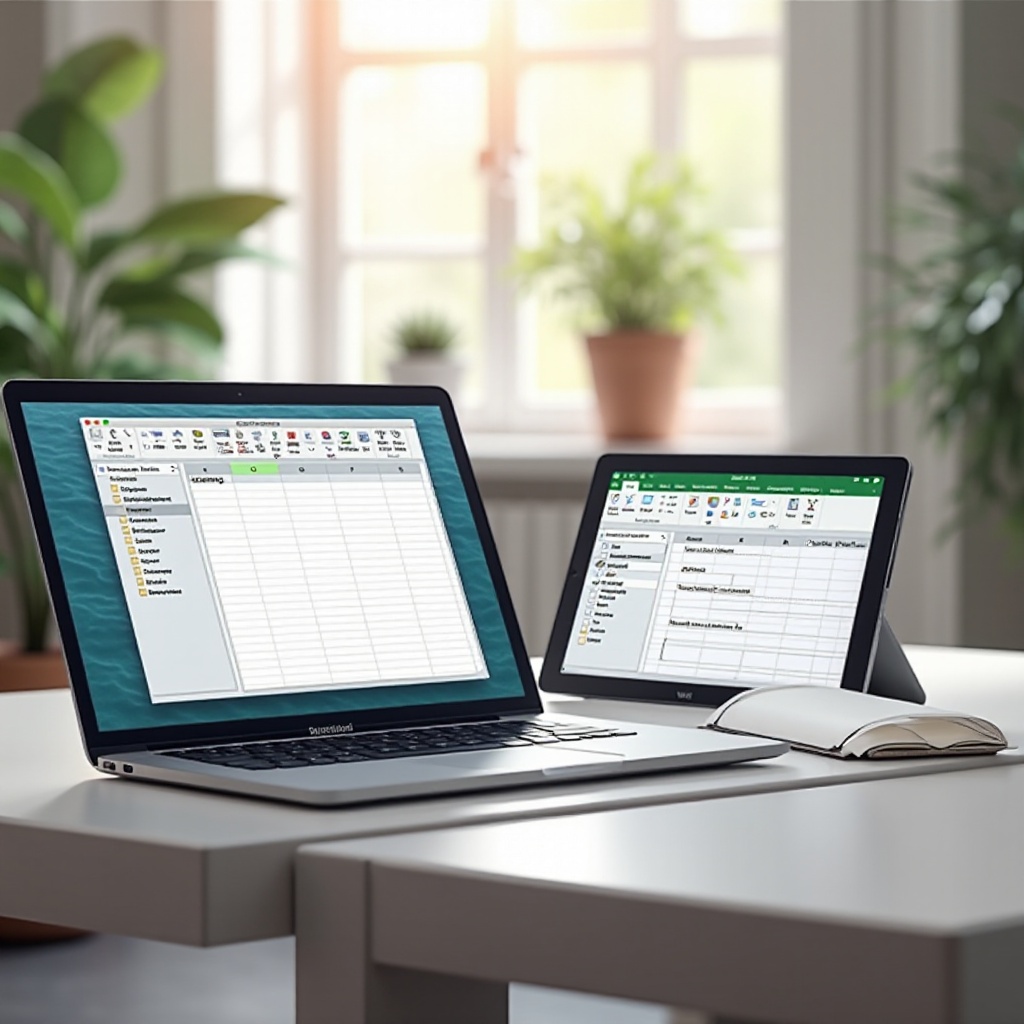
Organizando Contactos en Excel para una Mejor Gestión
Excel no es solo una herramienta de hojas de cálculo; es una plataforma robusta para la gestión de datos, incluidos tus contactos. Una vez que hayas exportado tu lista de contactos, considera categorizar las entradas en varias hojas, como contactos personales, profesionales y de emergencia. El formato condicional es una función útil para resaltar los contactos importantes, y las actualizaciones frecuentes aseguran que tu información se mantenga actualizada. Con una clasificación y un filtrado efectivos, puedes encontrar rápidamente cualquier contacto, mejorando tu productividad.
Considerando Herramientas de Terceros para una Mejor Gestión de Contactos
Aunque las herramientas nativas de MacBook son confiables, las aplicaciones de terceros ofrecen funcionalidades adicionales que podrían ajustarse mejor a necesidades específicas. Herramientas como ContactsMate o A2Z Contacts proporcionan características como sincronización automática y copia de seguridad, y algunas incluso permiten exportaciones directas a Excel. Estas herramientas aseguran que gestionar tus contactos sea lo más libre de estrés posible mediante la automatización de aspectos de la tarea. Al seleccionar software, considera su compatibilidad con tu sistema actual, sus características y las reseñas de los usuarios.
Conclusión
Con los pasos y herramientas correctos, exportar tus contactos de tu MacBook a Excel puede mejorar significativamente la forma en que gestionas tus contactos. Unos pocos pasos preparatorios y simples pueden hacer que esta transición sea suave y eficiente. Al dominar tu aplicación de Contactos y utilizar las funciones de Excel al máximo, gestionar la información de contacto se vuelve tanto sencillo como efectivo, listo para enfrentar cualquier desafío organizacional que puedas enfrentar.
Preguntas Frecuentes
¿Con qué frecuencia debo exportar mis contactos a Excel?
Es recomendable exportar tus contactos cada pocos meses para asegurarte de tener la información más reciente y copias de seguridad actualizadas.
¿Qué debo hacer si falla el proceso de exportación?
Verifica la compatibilidad de los archivos involucrados, reinicia las aplicaciones correspondientes y asegúrate de que tu macOS esté actualizado. Si los problemas continúan, considera contactar con el Soporte de Apple.
¿Puedo automatizar la exportación de contactos del MacBook a Excel?
Sí, aplicaciones de terceros como ContactsMate permiten exportaciones automatizadas a Excel, asegurando que tus datos permanezcan actualizados sin intervención manual.
